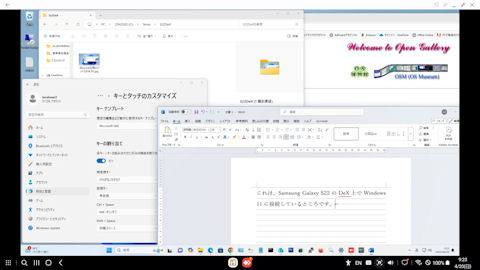- AnyDeskのインストール
- AnyDesk IDに対するエイリアスの設定
AnyDeskサイトで無料でアカウント登録すると14日間有効な無料トライアルライセンスが自動付与されます。
そのライセンスキーをAnyDeskに登録してエイリアス設定してからそのライセンスキーをAnyDeskから削除します。
(AnyDeskのライセンスキーを削除しても削除前に設定したエイリアスはそのまま使用可能です)
- 無人アクセス設定
無人(不在)アクセス設定用パスワードを登録しておきます。
その権限プロファイルは「無人アクセス」を選択しておきます。
- IMEオン/オフ切り替え用ショートカットキーの設定
DeX環境で使用するハードウェアキーボードは英語キーボードです。
英語キーボードには「半/全」キーが無いため、半角と全角を切り替える(IMEのオン/オフ)ショーットカットキーとしてCtrl+Spaceを利用するように設定します。
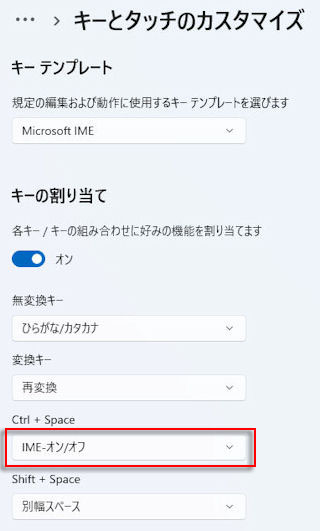
- FTPサーバまたは共有フォルダの設定
(1)S22とWindowsの間で双方向にファイル転送をする汎用手段としてFTPクライアントアプリを導入してFTPアクセス設定を行っておきます。
(2)S22とWindowsが同じLAN上にある場合は、S22側からWindows側のファイルをアクセス可能とするための共有フォルダを設定します。
- AnyDeskをインストールします。
- AnyDeskのプラグインをインストールして有効にします。
- エイリアスの設定:任意
ここではS22からWindowsに接続するだけの運用を想定しているためS22側のエイリアス設定は不要です。
- 「ファイルマネジャ」アプリの導入
S22側に接続したUSBメモリの内容をWindows側で使用可能とするために「ファイルマネジャ」アプリを導入します。
(1)S22とWindowsの間で双方向にファイル転送をする汎用手段として「ファイルマネジャ」アプリにFTPアクセス設定を行っておきます。
(2)S22とWindowsが同じLAN上にある場合は、S22側からWindows側のファイルをアクセス可能とするための共有フォルダのアクセス設定をしておきます。
- Bluetoothマウスのペアリング
- Bluetoothキーボードのペアリング
- モバイルモニタの準備
13インチ版程度のモバイルモニタがあればDeX環境でも画面を見ながら不自由なく遠隔操作ができると思います。
HDMIだけでなく映像受信用のUSB-Cケーブルも使用可能なモニタがお薦めです。
更にモニタ自体がOTGハブとして使用可能ならいろいろと便利です。
- S22とモニタの接続
HDMIケーブルまたはUSB-Cケーブルで接続します。
OTGハブを介してS22とモニタを接続してもOKです。
- USBメモリの接続先
(1)モニタ自体がOTGハブとして使用可能ならモニタにUSBメモリを接続します(USB-C→USB-A変換アダプタ要)。
(2)OTGハブを介してS22とモニタをHDMI接続する場合はOTGハブのUSB-AにUSBメモリを接続します。
【DeX側操作】
- BluetoothマウスでAnyDesk起動してウィンドウの最大化表示
- 接続先Windowsのエイリアスを指定して接続
パスワード入力が要求されます。
- DeXのAnyDeskにWindows側のデスクトップが表示されます。
- タッチモードのダイレクトマウスモード化
デフォルトのタッチパッドモードではAnyDesk側のWindows画面にはWindows側のマウスポインタとS22に接続したマウスポインタの二つが離れて表示されます。
S22に接続したマウスを使用して操作するためにWindows側のマウスポインタを非表示にします。
そのためにはAnyDeskのパイメニューの「セッションの設定」でダイレクトマウスモードをOnにします。
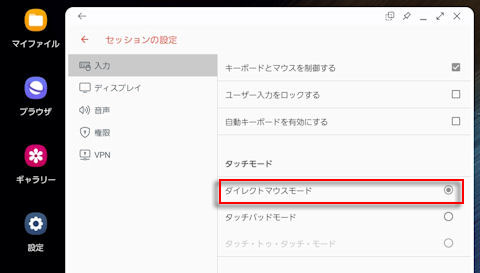
- ハードウェアキーボードの言語切り替え用ショートカットキーの変更
Ctrl+SpaceはWindows側に割り当てたショートカットキーなので、DeX側ではCtrl+Spaceでの切り替えを無効にします。
具体的にはDeXのハードウェアキーボードの「言語のショートカットを変更」で次のようにします。
・Shift+Space:Onのまま。
・Control+Space:OnからOffに変更。
・Left Alt+Shift:Onのまま。
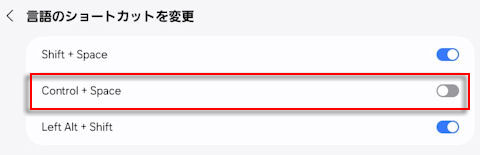
- メモ帳やWord等への日本語入力
(1)DeX上のWindowsでの文字入力モードの設定は常にDeX側での文字入力モードを「EN」表示にしてから行います。
(2)Windowsでの英字入力はキートップの刻印通りに記号入力が可能です。
(3)Windowsでの日本語入力はCtrl+SpaceでIMEのモードを「A」から「あ」に変更して行えます。
(4)Windowsでの日本語入力でもキートップの刻印通りに記号入力が可能です。
- WindowsのHyper-V上のUbuntu 24.04での文字入力問題有無について
Hyper-V上のUbuntu 24.04にDeXから直接AnyDesk接続して端末アプリを使っての半角「@」入力と全角「@」入力のテストを実施してみました。
Ubuntu 24.04のデスクトップのステータスバーでの「A」、「ja」、「あ」表示での入力ではハードウェアキーボードの刻印通りの入力ができました。
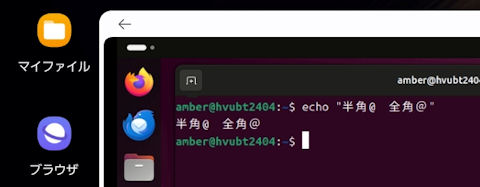
- USBメモリの利用
USBメモリをS22が認識できる場所に接続します。
「ファイルマネジャ」アプリを使用してUSBメモリ中のファイルをFTPサーバにアップロードしたり、LAN環境ではWindows側の共有フォルダに直接転送することが可能となります(その逆方向も可)。
- プライバシーモードの利用
DeX側でのAnyDeskのセッションの設定で[プライバシーモードを有効にする(利用不可)]オプションをデフォルトのOffからOnにします。
それによってWindows側のディスプレイは電源がOnのままでもブラックアウトされた状態となります。
ちなみにプライバシーモードになるとDeX上でのWindowsで動画を再生してもプライバシーモードのPC側スピーカからはサウンドは聞こえません(DeX側からのみのサウンド再生となります)。
DeX上のAnyDeskからWindowsに接続した場合のWindowsデスクトップでの英字や日本語の文字入力は問題なく行えます。
しかし、AnyDesk以外のアプリでの文字入力では次のような文字入力問題が発生します。
それはDeXでの「全角@入力問題」です。
「全角@入力問題」というのはAnyDesk以外のアプリで全角の「@」を入力する場合はキートップの刻印とは異なるキーを使用する必要があるという問題です。
DeX上のAnyDeskからWindowsに接続した場合のWindowsデスクトップでの全角「@」入力は以下のように行います。
- Ctrl+SpaceでIMEのモードを「A」から「あ」に切り替えます。
- Shift+「@/2」キーで全角の「@」が入力できます。
- Shift+Spaceで言語モードを「EN」から「JA」に切り替えます。
- 「P」キーの右隣りの「{/[」キーで全角の「@」を入力することになります。
ハードウェアキーボードでの「全角@入力問題」と類似した問題が発生した場合の対処方法は以下の通りです。
|
対処方法:S22本体のオンスクリーンキーボードを使用する! |
「@」に着目した「全角@入力問題」への対処方法の具体例として、Notesアプリに全角の「@」を入力する手順をご紹介致します。
- DeXモードになるとS22本体のホーム画面の一番下のナビゲーションバーの一番左側に長方形の「タッチパッド」アイコンが表示されます。
- ナビゲーションバーの左下の「タッチパッド」アイコンをタップするとホーム画面が真っ黒なタッチパッド画面になります。
- DeX側のNotesアプリにおいて文字入力したい部分をマウスでクリックするとS22本体のタッチパッド画面にオンスクリーンキーボードが表示されます。
- オンスクリーンキーボードで日本語モードでの数字記号入力モードにします。
- その数字記号入力モードのオンスクリーンキーボードを利用して「@」をタップすると半角「@」と全角「@」が変換候補として表示されます。
- 変換候補の中で小さめに表示される全角「@」をタップすることで全角「@」が入力されます。
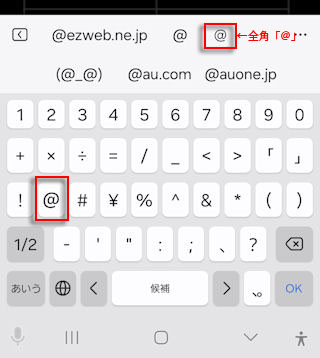
LAN環境でのDeXからWindowsへのAnyDesk接続中の場合は、接続先Windowsの中でLAN環境限定のスマートフォン連携も利用することができます。
AnyDesk接続先でのWindowsでスマートフォン連携を利用する際の利点は以下の通りです。
(1)DeXでのAnyDeskウィンドウを最大化したままの状態でS22のアプリを利用できます。
(2)AnyDesk接続先WindowsのエクスプローラでS22の中のファイルをアクセスできる。
まずは下記の画像(AnyDesk接続中でのスマートフォン連携利用)をご覧下さい(解説は画像の後方に記載しています)。
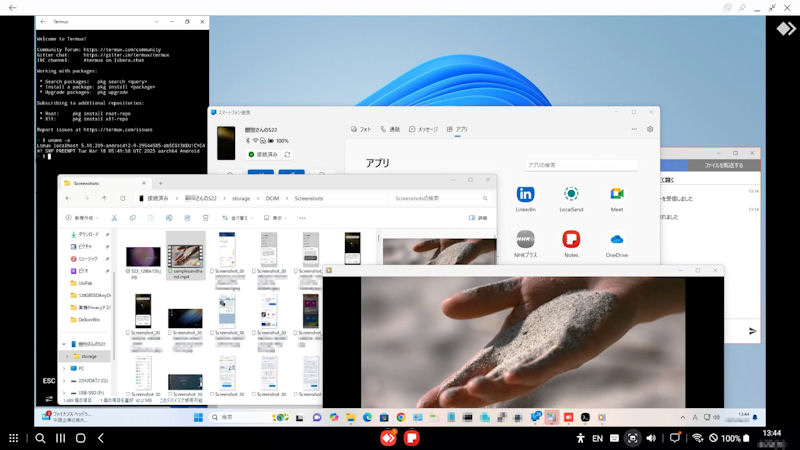
【ミニ解説】
- DeXでのAnyDeskウィンドウを最大化したままの状態でS22のアプリを利用できる件
スマートフォン連携を使用しない場合は、DeX内でのAnyDeskウィンドウを小さくしてからS22のアプリ(例えばTermux)を起動しないと両者を同時に見ることはできません。
しかし、スマートフォン連携を実行すると最大化されたAnyDeskウィンドウのWindowsの中でS22アプリを実行させることが可能となります(画像の左側にあるTermuxがその例です)。
- AnyDesk接続先WindowsのエクスプローラでS22の中のファイルをアクセスする件
S22をWindowsのPCにUSB接続すればそのWindowsからS22の中のファイルをアクセスできます。
しかしDeX環境からWindowsのPCにAnyDesk接続する場合はS22をWindowsのPCにUSB接続しないためエクスプローラの「PC」の中に「誰々さんのS22」は表示されません。
その代わりにクラウドファイルプロバイダーが機能してクラウド経由でのファイルアクセスが可能となります。
「PC」の中にはない「誰々さんのS22」の中の動画をダブルクリックするとその動画ファイルがWindows側にダウンロードされてWindows Media Player等で自動再生されます。
PC(主にWindows)を直接実機操作する場合、そのPC(ホストPC/ホストOS)上の仮想マシンのゲストOSも同時に利用することもあるかと思います。
ここではDeXからリモートPC(Windows)実機にAnyDesk接続した状態でそのホストOS上の仮想マシンも問題なく利用できるかどうかについてご説明したいと思います。
結論から言うと、AnyDesk接続したホストOS上の仮想マシンを問題なく利用できる場合とできない場合があります。
AnyDesk接続したホストOS上の仮想マシンを問題なく利用できないケースの主因は後述する「リモートマウスの追従」ができない場合と「ゲストマウスのシームレス解放」ができない場合です。
- 「リモートマウスの追従」について
PC実機を直接操作している場合はそのPC上の仮想マシンの操作はPC実機に接続したマウス/キーボードで問題なく操作できます。
AnyDeskでPC実機に接続した場合はそのリモートPC上のマウスポインタ(マウスカーソル)はローカル側(ここではDeX側のAnyDeskクライアント)のマウスの位置/動きと同じ位置/動きとなります。
このように、リモートマウスの動きがローカルマウスの動きと同じになることをここでは「リモートマウスの追従」と呼ぶことにします。
AnyDesk接続先リモートPC上の仮想マシンのゲストOSも「リモートマウスの追従」対応になっていればその仮想マシンもローカルマウスによる操作が可能となります。
例えばVMware仮想マシンのゲストOS(Windows XP)にVMware Toolsをインストールした場合はそのWindows XPも「リモートマウスの追従」対応となります。

- 「ゲストマウスのシームレス解放」について
「ゲストマウスのシームレス解放」とはマウス操作対象が特別なキー操作無しでゲストOSからホストOSへ移動できることを指します。
上述した「リモートマウスの追従」はこの「ゲストマウスのシームレス解放」が大前提となります。
※ Virtual PC (2007)では「ゲストマウスのシームレス解放」のことを「マウスポインタ連動機能」と表現しています。
ところで仮想マシンのゲストOSウィンドウにキャプチャされたマウスを強制的にゲストOSから脱出させてホストOS操作を可能にするためのキー操作は仮想マシンアプリごとに決まっています。
- Windows 11のHyper-Vの場合
ゲストOSが「ゲストマウスのシームレス解放」対応かどうかは自動判別されます。
「ゲストマウスのシームレス解放」対応でない場合はCtrl+Alt+「←」でゲストOSからマウス脱出できます。
(1)ゲストOSがVine Linuxの場合は「ゲストマウスのシームレス解放」対応でないと判断されます。
この場合は「マウスを解放するには、Ctrl+Alt+←キーを押します」と表示されます。
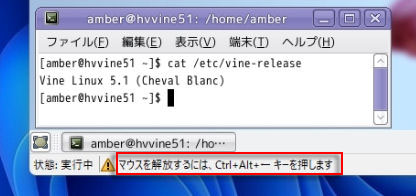
(2)ゲストOSがWindows 7, Windows 11, Ubuntu 24.04等の場合は「ゲストマウスのシームレス解放」対応であると自動判別されますので、「マウスを解放するには...」表示はされません。
※ Hyper-Vの仮想マシンのゲストOSがWindows 7の場合はDeXからWindows 11へのAnyDesk接続利用で接続先の母艦OS(Windows 11)とその上の仮想マシン(Windows 7)の両方を遠隔操作できるということになります。
- VMwareの場合
Ctrl+AltでゲストOSからマウス脱出できます。
但し、VMware ToolsをインストールしたゲストOSは「ゲストマウスのシームレス解放」対応となります。
- QEMUの場合
Ctrl+Alt+GキーでゲストOSからマウス脱出できます。
尚、QEMUには「ゲストマウスのシームレス解放」対応を可能にするようなアドイン機能は付属していないようです。
- Virtual PC 2007の場合
Virtual PC 2007はWindows 3.1でサウンド再生を可能にできる貴重な仮想マシンの一つです。
下記はVirtual PC上のWindows 3.1の終了サウンド例です。
(動画のミュートを解除すると終了サウンドが聞こえてきます)
Virtual PC 2007では右AltキーでゲストOSからマウス脱出できます。
尚、バーチャルマシンの追加機能をインストールしたゲストOSは「ゲストマウスのシームレス解放」対応となります。
但しVirtual PC 2007のゲストOSとしてのWindows 7, Windows NT 4.0, Windows 3.1等に対してはバーチャルマシンの追加機能をインストールすることはできません。
- Windows 11のHyper-Vの場合
通常は「ゲストマウスのシームレス解放」対応であれば「リモートマウスの追従」にも対応できてローカル側からその仮想マシンも遠隔操作できるようになるようです。
尚、Virtual PC上の仮想マシンとしてのWindows NT 4.0やWindows 3.1は画面共有モードで遠隔視聴するという用途に限定したAnyDesk利用が現実的かと思われます。
下記はWindows 7上のVirtual PC (2007)でWindows NT 4.0 ServerのOracle Workgroup ServerをWindows 3.1からアクセスしている様子です。
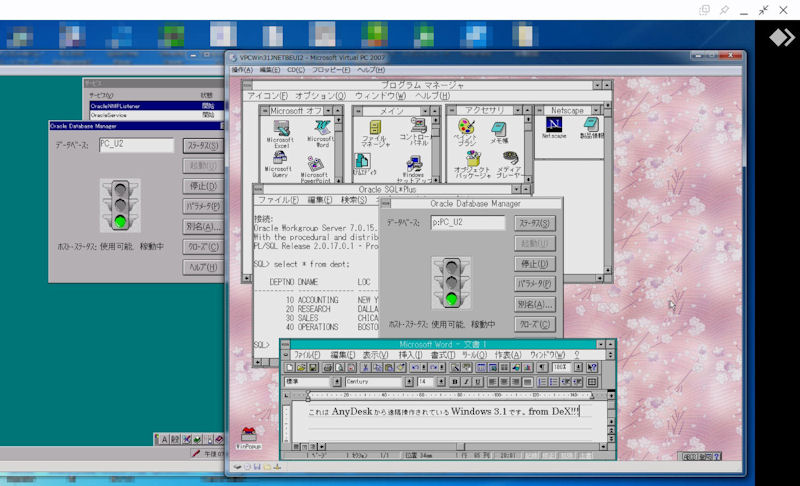
同様にQEMUでのVine Linuxも遠隔視聴向きかと思います。
下記はQEMU仮想マシンにインストールしたVine Linux 6.5をDeX環境で起動して遠隔視聴している様子です。
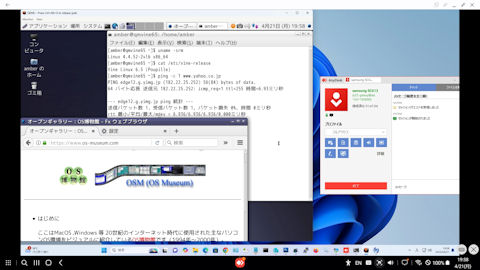
上記ではDeX環境でQEMU仮想マシン(Vine Linux 6.5)を「遠隔視聴」と書きましたが実際には下記のように全く「遠隔操作」ができないということではありません。
- QEMU仮想マシン(Vine Linux 6.5)内でのマウスポインタの動き
厳密には「リモートマウスの追従」対応ではありませんが、DeX側マウスをクリックしてドラッグするとリモートマウスのポインタはDeX側マウスポインタのすぐ近くで追従する動きとなります。
つまりDeX側マウス操作でリモートマウスのポインタを意図したところに移動させることができるようになるという訳です。
- DeX側マウス操作でリモートマウスを動かせてメニュー表示させた例

ちなみに、遠隔視聴向きのQEMU上のWindows 3.1であっても手探り状態でマウスポインタがたまたま期待した場所に移動した場合はWindows 3.1を遠隔操作することができることがあります。
下記はQEMU上のWindows 3.1をDeXから操作できた場合の様子です。
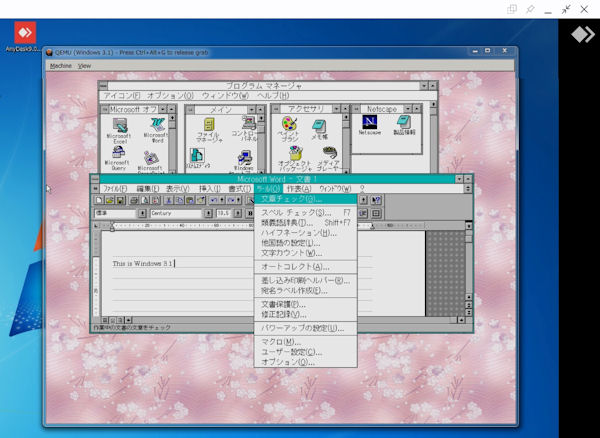
しかし、通常は意図したところにマウスポインタを簡単には移動できないというのが遠隔操作の大きな壁となります。
DeXからWindowsへの接続利用で接続先の母艦OSとその上の仮想マシンの両方を遠隔操作できるHyper-V仮想マシンのゲストOSの代表例はWindows 7です。
母艦OSがWindows 7で仮想マシンアプリがVirtual PC 2007の場合はその仮想マシン上のWindows 7は「リモートマウスの追従」には非対応のため遠隔操作できません。
しかしながら、DeXからWindows 11への接続利用でそのWindows 11の仮想マシンアプリのHyper-V上のOSがWindows 7であればそれが「ゲストマウスのシームレス解放」→「リモートマウスの追従」→「母艦OSとその上の仮想マシンの両方を遠隔操作できる仮想OS」ということになります。
Windows 7以外ではWindows 11やUbuntu 24.04等も母艦OSとその上の仮想マシンの両方を遠隔操作できる仮想マシンのOS例です。
スマホ側の従来の「RDクライアント」は「Windows App」となりました。
「Windows App」はAnyDeskと同様にDeX環境でも使用できます。
「Windows App」はLAN環境での利用だけでなく、クラウドPCのWindows 365にも接続できるようです。
但し、「Windows App」では接続先の母艦OS上のHyper-V仮想マシンやQEMU仮想マシンに対するキーボード入力が意図したようにできないという問題があります。
下記はS22のDeX上の「Windows App」からWindows 11に接続してそのWindows 11のHyper-V仮想マシン(ゲストOS:Windows 7)を操作する手順例です。
- 「Windows App」からWindows 11への接続設定例
(1)接続先のPC:IPアドレスを指定します。
(2)接続ユーザ:Microsoftアカウントのローカルユーザ名を指定します。
(3)接続ユーザのパスワード:Microsoftアカウントのパスワードを指定します。
- 「Windows App」からWindows 11への接続
- Windows 7へのログオン
(1)ログオン画面でのユーザ選択
(2)パスワード入力画面ではキーボードからの入力はできません。
(3)母艦OSのメモ帳にパスワードを入力して[コピー]
(4)Hyper-V仮想マシンの[クリップボード]メニューの[クリップボードからテキストを入力]でパスワードを入力します。
これでログオンができてデスクトップが表示されます。
- デスクトップ操作
(1)仮想マシン内でのマウス操作は問題なく行えます。
(2)仮想マシン内でのキーボード操作では英語/日本語キーボードに関係なくほとんど意図した通りの入力はできません。
※ Backspaceキーは利用できますが、Spaceキー押下で意図しない文字が入力されてしまうのは困ります。
(3)仮想マシン内から母艦OSへのマウス移動はキーボード操作なしでシームレスに行えます。
Windows 365と同様にAzure仮想マシンもクラウドPCの一つです。
Windows 365の利用では「職場や学校のMicrosoftアカウント」(組織アカウント)が必要となります。
組織アカウントを割り当てる管理者アカウントの取得にはそれなりの費用がかかります。
しかしAzure仮想マシンを使用するためには個人用MicrosoftアカウントをAzureアカウントとして使用できるような設定をするだけでOKです。
しかも無料のAzureアカウントも簡単に取得できますので無料でAzure仮想マシンを作成して利用することも可能となります。
尚、Azure仮想マシンの実体を作成(これをデプロイと言いますが)するとそのAzure仮想マシンのグローバルIPアドレス(パブリックIPアドレス)が割り当てられます。
このグローバルIPアドレスは常に一定ではなくAzure仮想マシンの起動時に変化するのが普通のようです。
- WindowsからのAzure仮想マシンの遠隔操作について
Windows版の「Windows App」はMicrosoft Storeからインストールできますがその初回起動では組織アカウントでのサインインが求められます(個人用Microsoftアカウントは利用できません)。
Azure仮想マシンの利用にあたっては組織アカウントでのサインインは不要でありWindows標準のリモートデスクトップ接続クライアントで接続できます。
下記はWindows標準のリモートデスクトップ接続クライアントからAzure仮想マシンのデスクトップ(英語版)を遠隔操作している例です。
ここでのAzure仮想マシンのイメージはイメージ一覧からGUI操作可能な「Windows Server 2022 Datacenter -x64 Gen2」を選択しています。
※選択するイメージ名称の中に「Core」という表記があるものはGUI操作ではなくCLI(コマンドラインインタフェース)で利用する仮想マシンです。
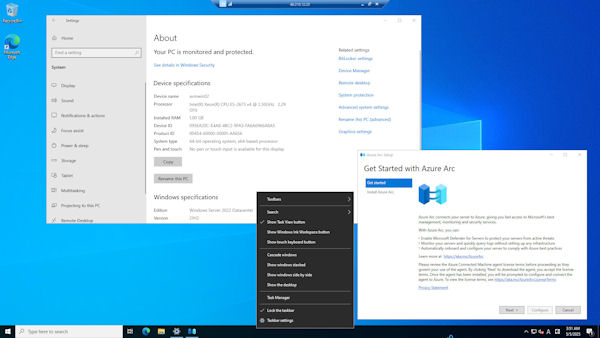
- DeXからのAzure仮想マシンの遠隔操作について
S22にWinsows AppをインストールしておくとDeX環境のWindows AppからAzure仮想マシンを遠隔操作することが可能となります。
※ Windows Appに設定すべき接続情報はすべてAzure仮想マシン作成時に提示・設定されます。
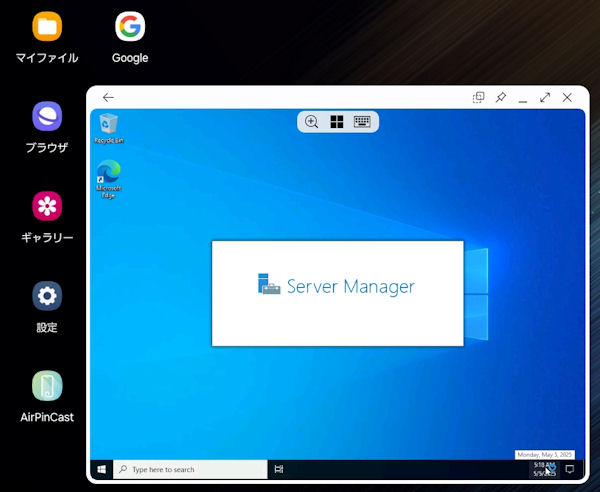
DeXでのWindows Appを最大表示すると画面の見やすさの点ではノートPCでWindows Serverを使っているような感じとなります。
ちなみにデフォルトではオーディオサービスが無効となっているためサウンド再生はできません。
しかしオーディオサービスを有効化するとサウンド再生ができるようになります。
- AnyDeskによるAzure仮想マシン(Windows Server 2022)への接続
Azure仮想マシンのRDP接続用のグローバルIPアドレス(パブリックIPアドレス)は常に同じとは限りません。
※ [IPアドレスの割り当て]オプションを[動的]から[静的]に変更して設定保存すれば固定IPとなります。
デフォルトの[動的]ではその仮想マシンを一旦停止させて別途開始させると別のグローバルIPアドレスが割り当てられることがあります。
仮想マシンのグローバルIPアドレスはAzureポータルサイトで確認できます。
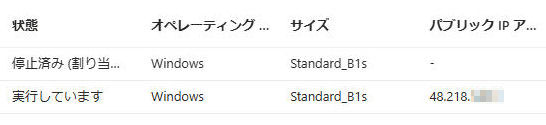
Azure仮想マシンのRDP接続用のグローバルIPアドレスが変化するとRDP接続先アドレスも変更する必要が生じて面倒です。
しかし、AnyDeskの場合はAnyDesk IDやそのエイリアスを使用するため接続先のグローバルIPアドレスの変更の影響を受けないのが利点の一つです。
どこからもRDP接続されていないAzure仮想マシン(AnyDeskの不在アクセスパスワード設定済み)にWindows 11からAnyDesk接続してみました。
- AnyDeskによるAzure仮想マシンへの接続開始
- ターミナルセッション選択
ターミナルセッション選択の画面ではデフォルトの[コンソール]選択のままでOKです。
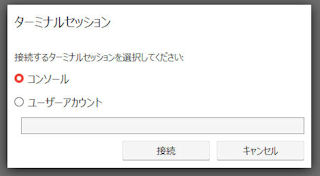
- ロック解除によるデスクトップ表示
(1)ターミナルセッション選択の画面で[接続]をクリックすると日付表示のロック画面が表示されます。
(2)Ctrl+Alt+Delでロック画面をアンロックしてログイン画面を表示させます。
ここでのCtrl+Alt+Delの入力はAnyDeskの[操作]メニュー(雷マーク)の[Control+Alt+Delete]で行います。
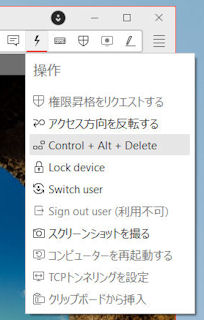
(3)ロック解除すると仮想マシンの作成構成で指定したユーザIDのパスワード入力画面が表示されますのでそのパスワードを指定します。
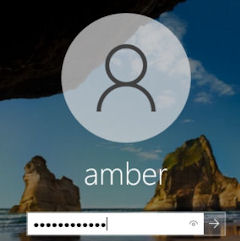
(4)WelcomeとかPreparing ...という表示がされてからデスクトップが表示されます。
- デスクトップ操作
AnyDeskで接続したAzure仮想マシンでMP4動画を再生してみました(音声は鳴りません)。
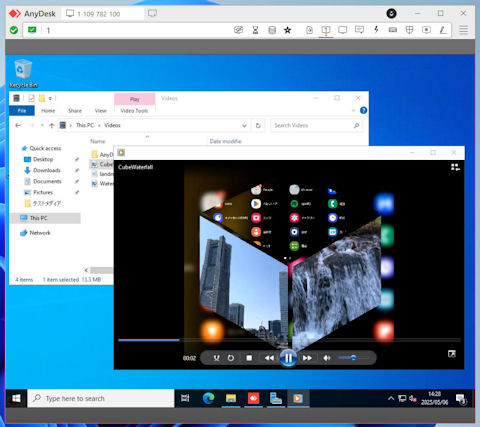
- 補足
(1)Azure仮想マシンのWindows Server 2022を日本語化するためにJapanese Language Packのインストールを試みましたがエラーとなりました。
(2)Chromeでの日本語表示はOKです。
DeXのAnyDeskからAzure仮想マシンに接続して遠隔操作することも可能です。
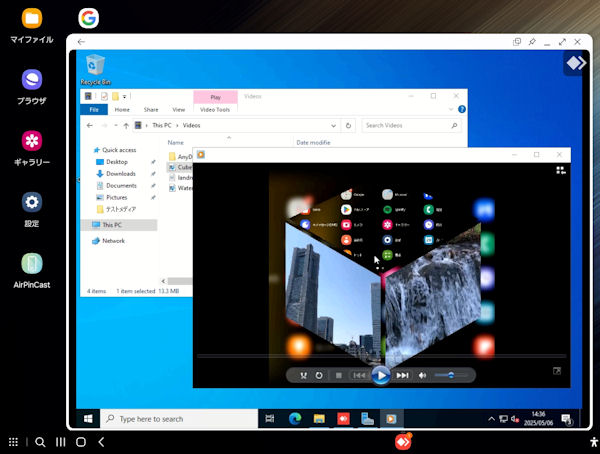
【補足】
(1)Azure仮想マシン側のサウンドについてはタスクバーのスピーカアイコンでの「The Audio Service is not running」表示もあってDeX側からも聞こえてきません。
(2)下記は日本語化が可能となったWindows Server 2022をAnyDesk接続して操作している様子です(日本語入力中)。
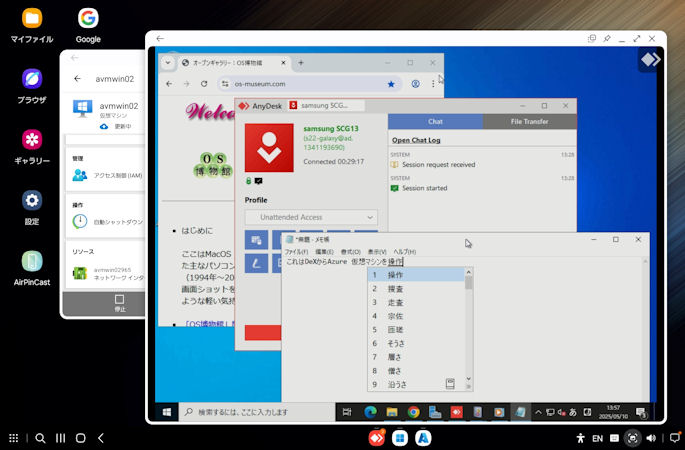
AnyDeskウィンドウの後ろに見えるのは「Microsoft Azure」アプリです。
「Microsoft Azure」アプリはAzure仮想マシンの[開始]、[再起動]等の操作はもとより[接続]操作もできます。
但し、その[接続]は「Windows App」アプリでAzure仮想マシンにRDP接続表示させるものです。
(3)日本語化されたWindows Server 2022へのRDP接続での日本語入力
- Windows 11の「リモートデスクトップ接続」からの接続ケース
「リモートデスクトップ接続」からの接続では特殊記号含めて全く問題なく日本語入力が可能です。
- DeXの「Windows App」からの接続ケース
英語キーボード接続でも日本語入力はできますが特殊記号入力には難があります。
日本語キーボードを使うことによって特殊記号含めて全く問題なく日本語入力が可能です。
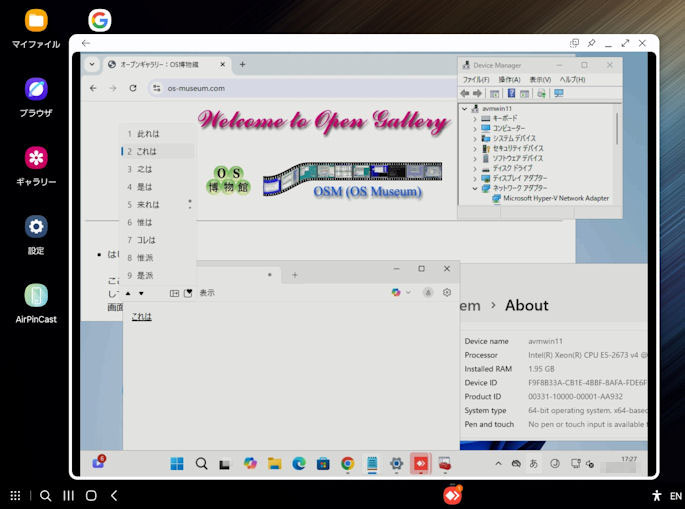
- AnyDeskによるAzure仮想マシンへの接続開始